Outlook'ta İmzaları Nasıl Yedekleyip Geri Yüklersiniz?
Eski bilgisayarınızdan yeni bilgisayarınıza Outlook bilgilerinizi taşımak istiyorsanız, tüm e-postaları, takvimleri, kişileri, görevleri ve notları bir PST dosyası olarak dışa aktarabilir ve bu PST dosyasını yeni bilgisayara taşıyabilirsiniz. Ancak, imzaların PST dosyasında yer almadığını fark edeceksiniz. Peki ya yeni bilgisayardaki Outlook'ta bu imzaları kullanmak isterseniz ne yapacaksınız? Bu eğitimde, size "imzaları yedekleme ve geri yükleme" yöntemini göstereceğiz.
Not: Burada "Microsoft Outlook 365" örneği ele alınmıştır, adımlar ve açıklamalar diğer Outlook sürümlerinde biraz farklılık gösterebilir.
Dosya Gezgini kullanarak imzaları yedekleme ve geri yükleme
1. Eski bilgisayarınızda, aşağıdaki yolu "Gezgin" adres çubuğuna kopyalayıp yapıştırın:
C:\Users\%username%\AppData\Roaming\Microsoft\Signatures
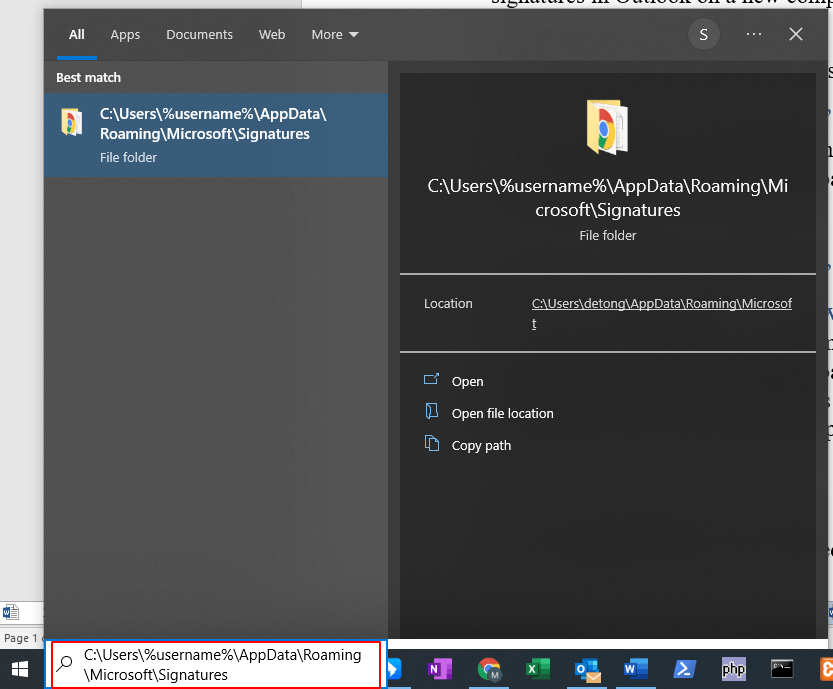
2. İmza klasörünü açmak için "Aç" düğmesine tıklayın.
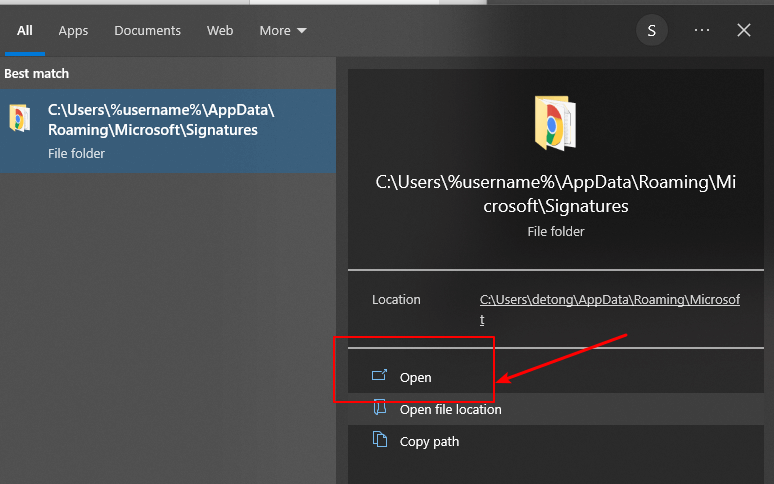
3. İmzalar klasörü açıldıktan sonra, tüm dosyaları görebilirsiniz.
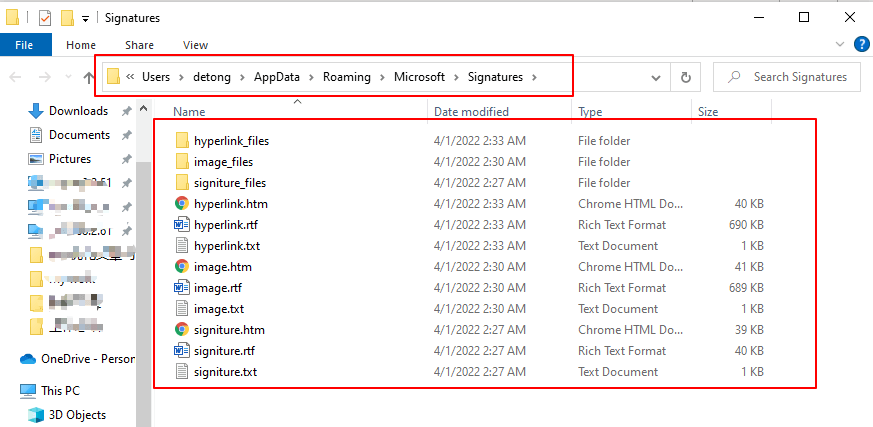
4. "Yeni" bilgisayarınızda, aşağıdaki yolu Gezgin adres çubuğuna kopyalayıp yapıştırın:
C:\Users\%username%\AppData\Roaming\Microsoft\Signatures
Klasörü açmak için "Aç" düğmesine tıklayın.
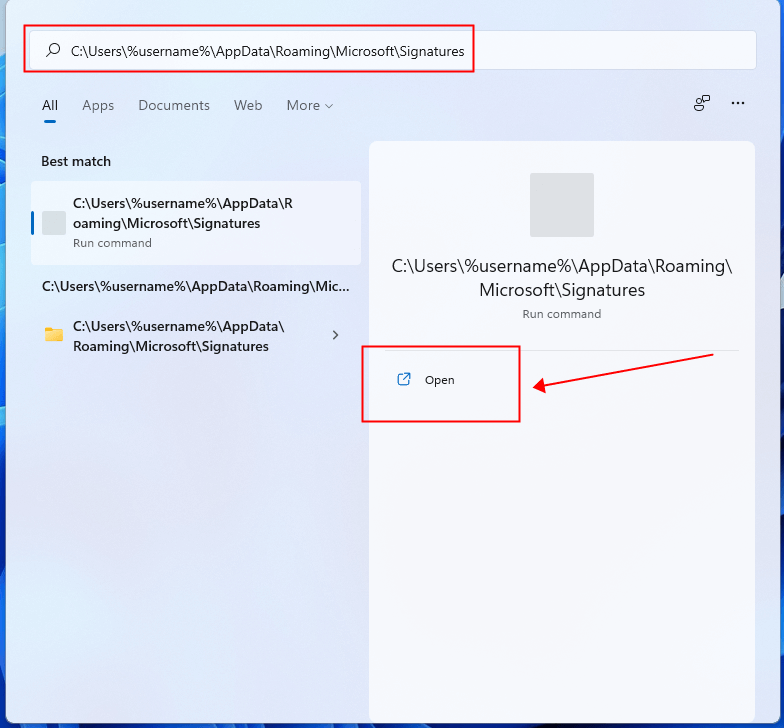
5. Yeni bilgisayardaki imzalar klasörünün boş olduğunu fark edeceksiniz.

6. Şimdi eski bilgisayardaki İmza dosyalarını kopyalayın ve yeni bilgisayardaki İmzalar klasörüne yapıştırın.
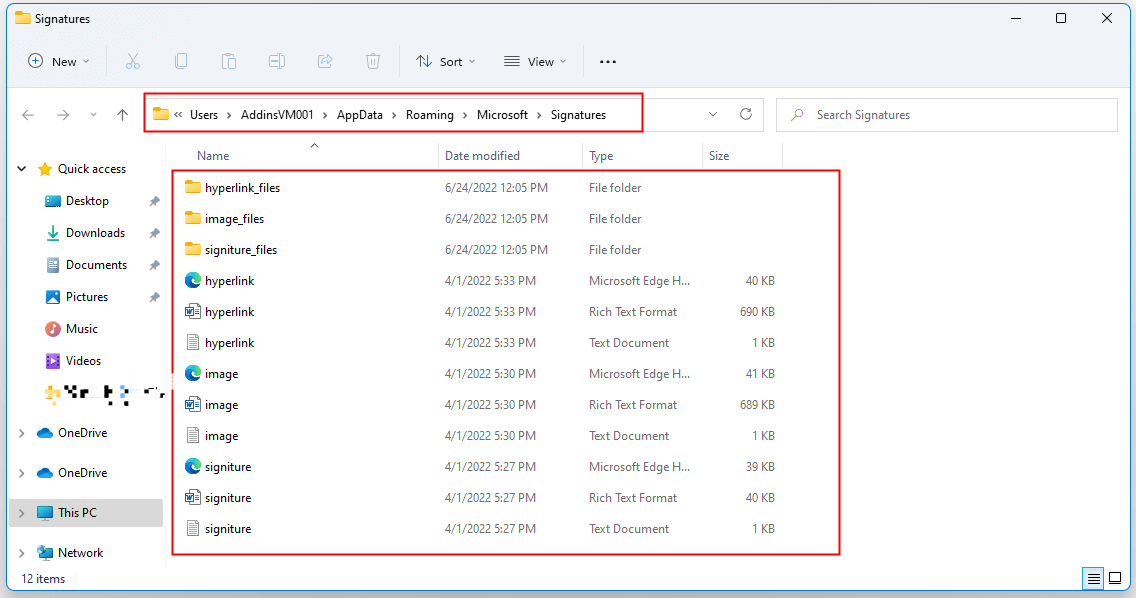
Yeni bilgisayarda Outlook'u etkinleştirin, artık imzaları eskisi gibi kullanabilirsiniz.
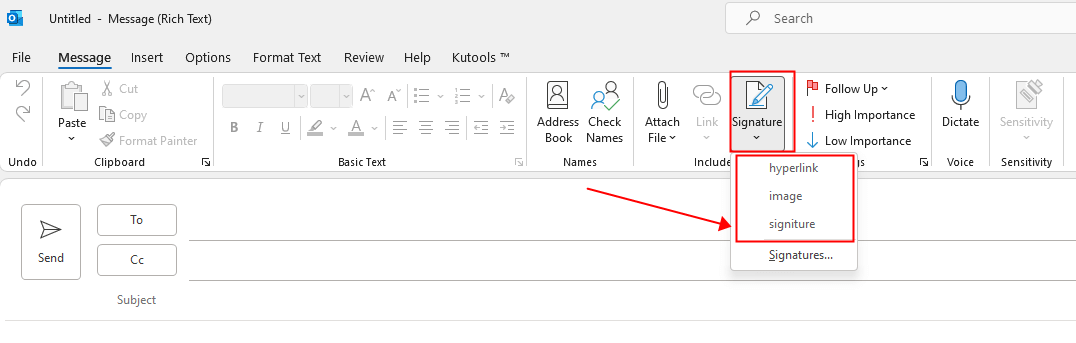
Outlook'daki AI Mail Asistanı: Daha Akıllı Yanıtlar, Daha Açık İletişim (tek tıklama sihirbazlığı!) ÜCRETSİZ
Kutools for Outlook'un AI Mail Asistanı ile günlük Outlook görevlerinizi kolaylaştırın. Bu güçlü araç, geçmiş e-postalarınızdan öğrenerek size akıllı ve doğru yanıtlar sunar, e-posta içeriğinizi optimize eder ve mesaj taslaklarını hazırlamada ve geliştirmede size yardımcı olur.

Bu özellik şunları destekler:
- Akıllı Yanıtlar: Geçmiş konuşmalarınızdan oluşturulan, kişiselleştirilmiş, kesin ve kullanıma hazır yanıtlar alın.
- Geliştirilmiş İçerik: E-posta metniniz otomatik olarak netlik ve etki için iyileştirilir.
- Kolay Taslak Oluşturma: Sadece anahtar kelimeler sağlayın ve AI'nın gerisini halletmesine izin verin; birden fazla yazım stiliyle.
- Akıllı Genişletmeler: Bağlam farkındalığına sahip önerilerle düşüncelerinizi genişletin.
- Özetleme: Uzun e-postaların kısa ve öz bir özetini anında alın.
- Küresel Kapsam: E-postalarınızı herhangi bir dile kolayca çevirin.
Bu özellik şunları destekler:
- Akıllı e-posta yanıtları
- Optimize edilmiş içerik
- Anahtar kelimeye dayalı taslaklar
- Akıllı içerik genişletme
- E-posta özetleme
- Çok dilli çeviri
En önemlisi, bu özellik sonsuza kadar tamamen ücretsiz! Boşuna beklemeyin—şimdi AI Mail Asistanını indirin ve keyfini çıkarın
Outlook içinden imzaları yedekleme ve geri yükleme
1. Eski bilgisayarda, Outlook'u etkinleştirin, "Dosya" > "Seçenekler"e tıklayın.
2. "Outlook Seçenekleri" iletişim kutusu açılır. Sol bölmedeki "Mail" seçeneğine tıklayın.
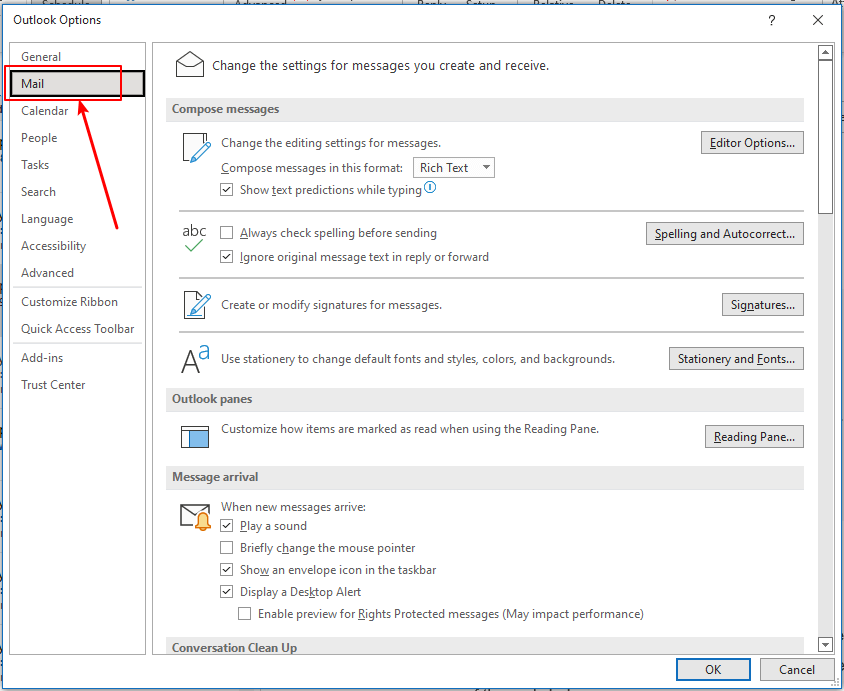
3. "Ctrl" tuşuna basın, ardından "Mesaj Yazma" bölümündeki "İmza" düğmesine tıklayın.
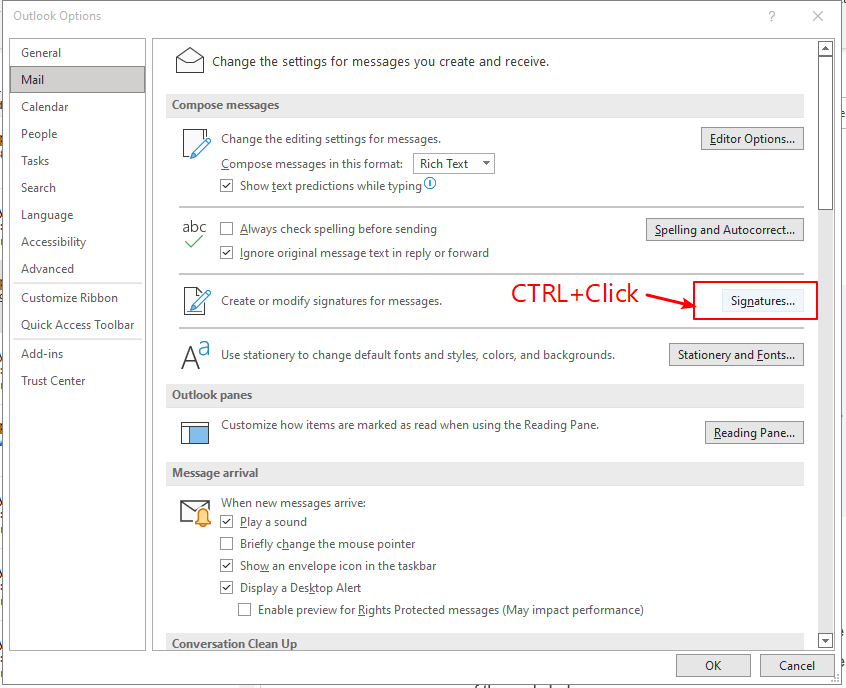
4. Eski bilgisayarın İmzalar klasöründe tüm İmzalar dosyalarını görebilirsiniz.
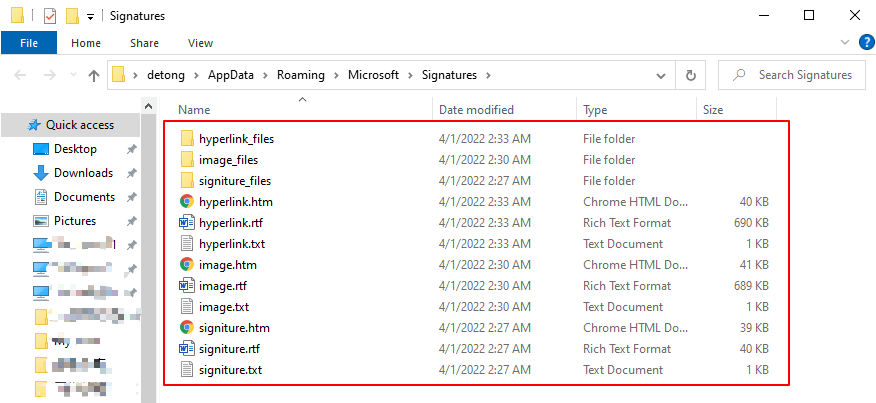
5. Yukarıdaki adımları yeni bilgisayarda tekrarlayın. İmzalar klasörünün boş olduğunu göreceksiniz.

6. Eski bilgisayardaki İmzalar dosyalarını kopyalayın ve yeni bilgisayara yapıştırın.
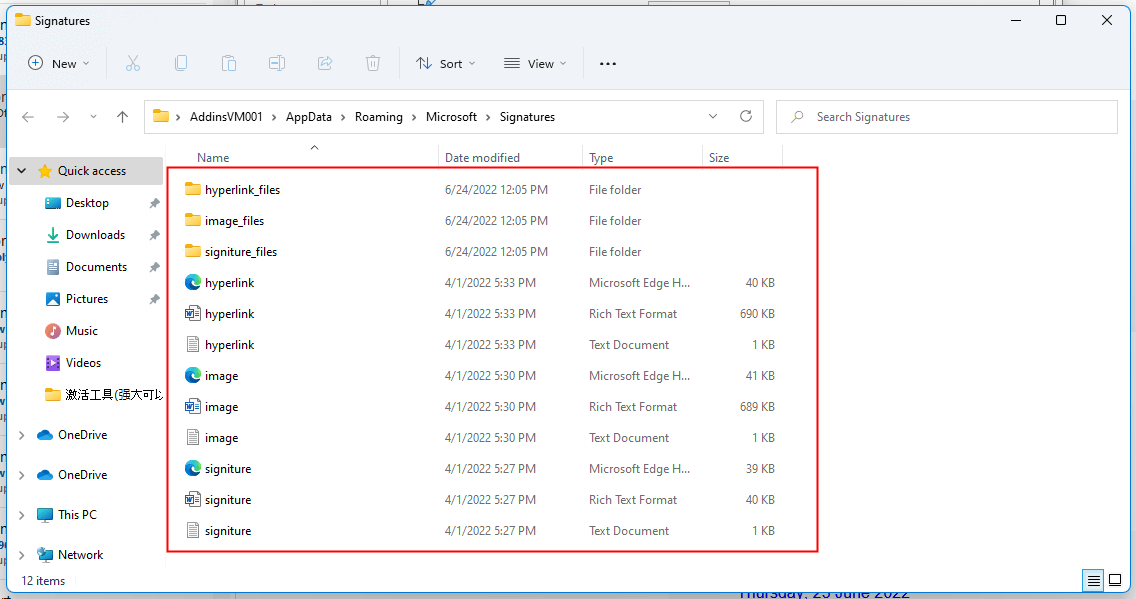
Böylece eski bilgisayardaki imzalar yeni bilgisayarda da kullanılabilir hale gelir.
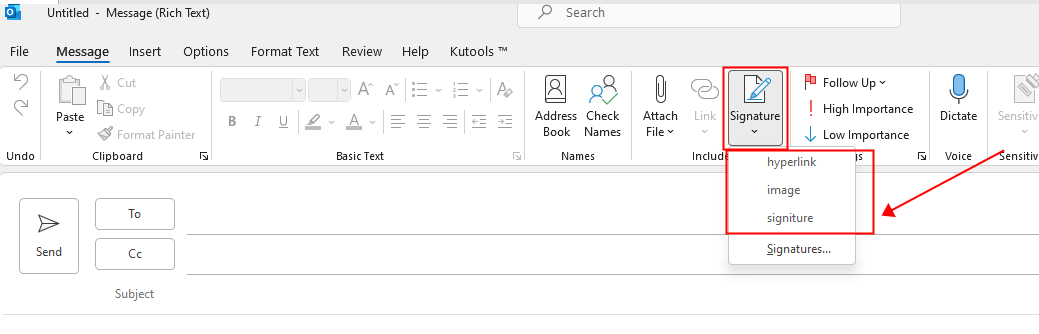
Not: Outlook'ta oluşturulan her imza, Düz Metin (.txt), HTML (.htm) ve Zengin Metin (.rtf) olmak üzere üç farklı formatta mevcuttur. Her imza için bu üç formattan tamamını seçtiğinizden emin olun.
İlgili makaleler
Microsoft Outlook'ta İmzaları Nasıl İçeri Aktarır ve Dışarı Aktarırız?
Aslında, eski bilgisayarda oluşturduğunuz logolar, resimler ve köprüler içeren özel imzaları içe aktarmak için bir yöntem var. Size Microsoft Outlook'ta özel imzaları kolayca nasıl içe ve dışa aktaracağınızı göstereceğiz.
Outlook'ta HTML İmzalarını Nasıl İçeri Aktarabilir veya Ekleyebiliriz?
Örneğin, web sitelerinden bazı HTML imzaları indirdiniz ve bunları Outlook'unuza aktarmak istiyorsunuz. Kolay bir yol var mı? Bu makale, size adım adım Outlook'a HTML imzalarını nasıl aktaracağınızı veya ekleyeceğinizi anlatacaktır.
Outlook İmzalarını Word'de Nasıl Açabilir ve Düzenleyebiliriz?
Outlook'taki İmza düzenleyiciye kıyasla, bir Outlook imzasını Microsoft Word'de düzenlemek çok daha kolay olacaktır. Ancak, bir Outlook imzasını Word'de nasıl açıp düzenlersiniz? Aşağıdaki çözüm, bunu nasıl gerçekleştireceğinizi size gösterecektir.
En İyi Ofis Verimlilik Araçları
Son Dakika: Kutools for Outlook Ücretsiz Sürümünü Sunmaya Başladı!
Yepyeni Kutools for Outlook ile100'den fazla etkileyici özelliği deneyimleyin! Şimdi indir!
📧 E-posta Otomasyonu: Otomatik Yanıt (POP ve IMAP için kullanılabilir) / E-posta Gönderimini Zamanla / E-posta Gönderirken Kurala Göre Otomatik CC/BCC / Gelişmiş Kurallar ile Otomatik Yönlendirme / Selamlama Ekle / Çoklu Alıcılı E-postaları Otomatik Olarak Bireysel Mesajlara Böl...
📨 E-posta Yönetimi: E-postayı Geri Çağır / Konu veya diğer kriterlere göre dolandırıcılık amaçlı e-postaları engelle / Yinelenen e-postaları sil / Gelişmiş Arama / Klasörleri Düzenle...
📁 Ekler Pro: Toplu Kaydet / Toplu Ayır / Toplu Sıkıştır / Otomatik Kaydet / Otomatik Ayır / Otomatik Sıkıştır...
🌟 Arayüz Büyüsü: 😊 Daha Fazla Şık ve Eğlenceli Emoji / Önemli e-postalar geldiğinde uyarı / Outlook'u kapatmak yerine küçült...
👍 Tek Tıkla Harikalar: Tümüne Eklerle Yanıtla / Kimlik Avı E-postalarına Karşı Koruma / 🕘 Gönderenin Saat Dilimini Göster...
👩🏼🤝👩🏻 Kişiler & Takvim: Seçilen E-postalardan Toplu Kişi Ekle / Bir Kişi Grubunu Bireysel Gruplara Böl / Doğum günü hatırlatıcısını kaldır...
Kutools'u tercih ettiğiniz dilde kullanın – İngilizce, İspanyolca, Almanca, Fransızca, Çince ve40'tan fazla başka dili destekler!


🚀 Tek Tıkla İndir — Tüm Ofis Eklentilerini Edinin
Şiddetle Tavsiye Edilen: Kutools for Office (5'i1 arada)
Tek tıkla beş kurulum paketini birden indirin — Kutools for Excel, Outlook, Word, PowerPoint ve Office Tab Pro. Şimdi indir!
- ✅ Tek tık kolaylığı: Beş kurulum paketinin hepsini tek seferde indirin.
- 🚀 Her türlü Ofis görevi için hazır: İhtiyacınız olan eklentileri istediğiniz zaman yükleyin.
- 🧰 Dahil olanlar: Kutools for Excel / Kutools for Outlook / Kutools for Word / Office Tab Pro / Kutools for PowerPoint